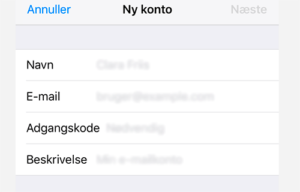Profibermail opsætning – iPhone / iPad
Denne guide vil hjælpe med opsætningen af en Profibermail E-mail adresse i den indbyggede mail app. på en iPhone eller iPad.
Der findes forskellige modeller af iPhone og iPad, og forskellige versioner af IOS systemet, derfor er det ikke altid det samme “vindue”, du møder i opsætnings processen.
Til gengæld er de “data”, du skal indtaste i opsætnings processen de samme for alle vores Profibermail kunder.
1) Klik på ikonet “indstillinger”
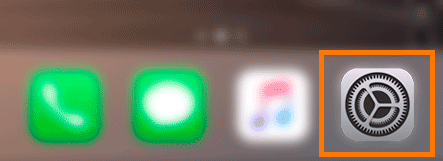
2) Klik nu på Mail (tidligere Konti & adgangskoder)
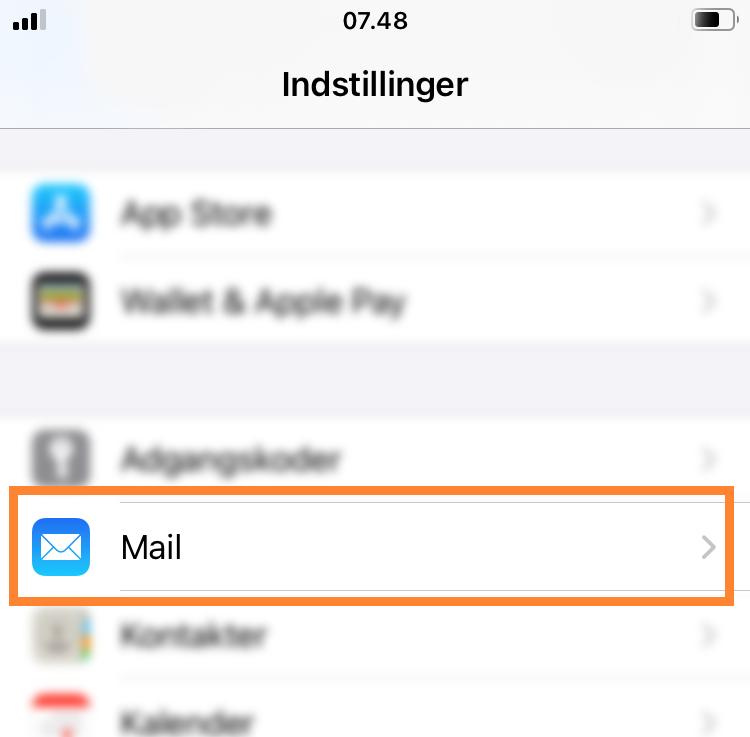
2) Herefter vælger du Konti

3) Klik på “Tilføj konto”
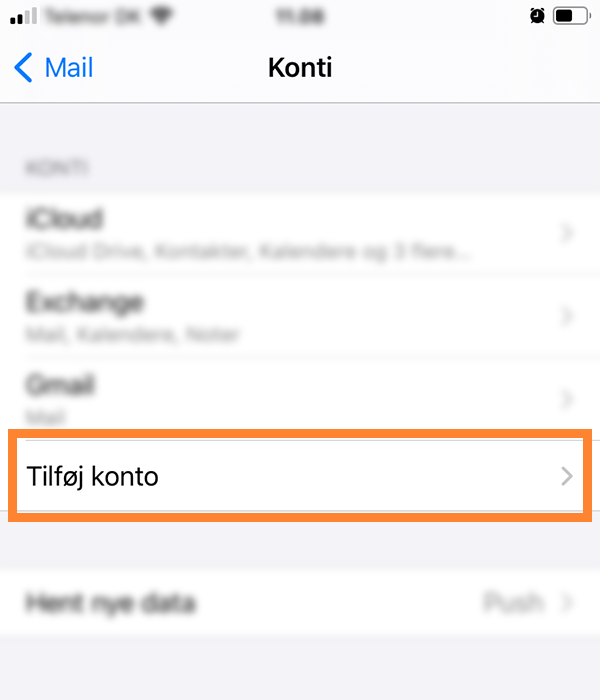
4) Klik nu på “Anden”
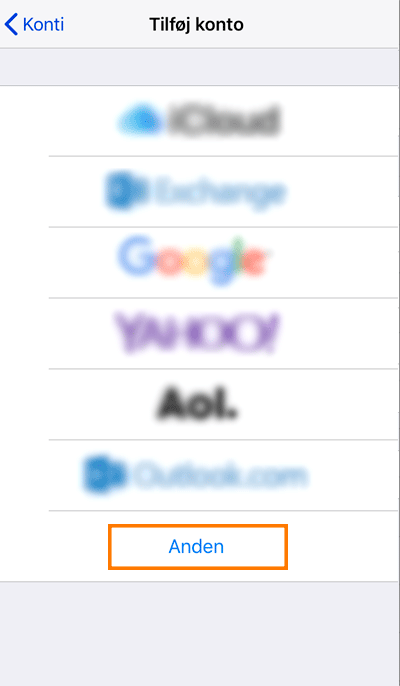
5) Vælg Punktet “Tilføj e-mailkonto”
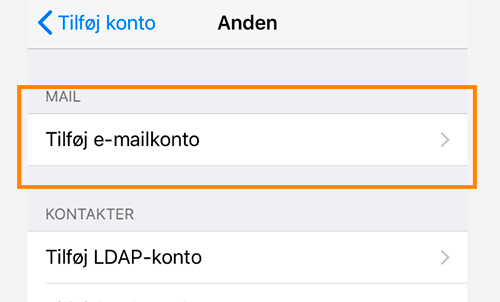
6) Her skal du udfylde de forskellige felter med dine informationer
Under “navn” kan du skrive det navn, der vises som afsender navn hos modtageren af mailen.
Under “E-mail” skriver du hele E-mail adressen.
Under “Adgangskode” indtaster du adgangskoden til E-mail adressen.
Under “Beskrivelse” kan du f.eks. skrive Profibermail, så du kan kende kontoen fra evt. andre konti.
Tryk næste
7) Her skal du indtaste diverse informationer som vist på billedet:
Først skal du markere, at det skal være en IMAP mail.
“Navn” skal du indtaste det navn der skal vises hos modtageren af din mail
“E-mail” skriver du hele E-mail adressen
“Beskrivelse” kan du f.eks. skrive Profibermail, så du kan kende kontoen fra evt. andre konti.
“Server til indgående post” skriver du i værtsnavn post.dandomain.dk
“Brugernavn” skal du skrive igen hele E-mail adressen.
“Adgangskode” indtaster du adgangskoden til E-mail adressen.
“Server til udgående post” skriver du i værtsnavn asmtp.dandomain.dk
“Brugernavn” skal du igen skrive hele E-mail adressen
“Adgangskode” indtaster du adgangskoden til E-mail adressen (hvis påkrævet)

8) Nu skal du klikke på “Arkiver” og gemme alle informationer indtastet
Din e-mail er nu klar til brug i iOS
NB. Hvis telefonen ikke vil oprette kontien korrekt har du her server oplysningerne til at gøre det manuelt
Server port til indgående post er 143
ingen SSL
Server port til udgående post er 587
SSL
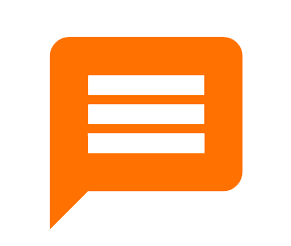 NB! Kan du ikke sende post ud kan du følge nedestående punkter
NB! Kan du ikke sende post ud kan du følge nedestående punkter
1) Tryk på Indstillinges ikonet

2) Tryk på Mail
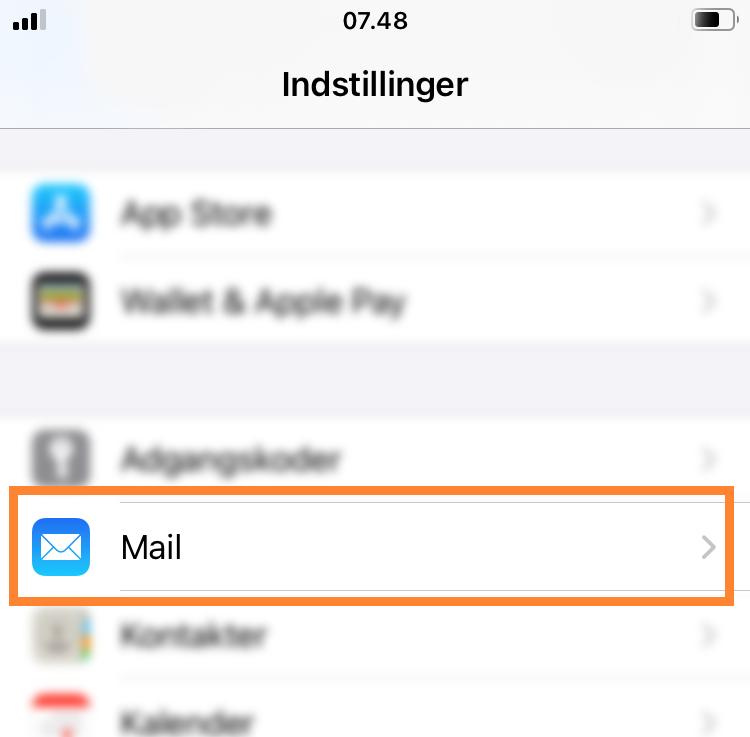
3) Vælg konti

4) Vælg din profiber mail
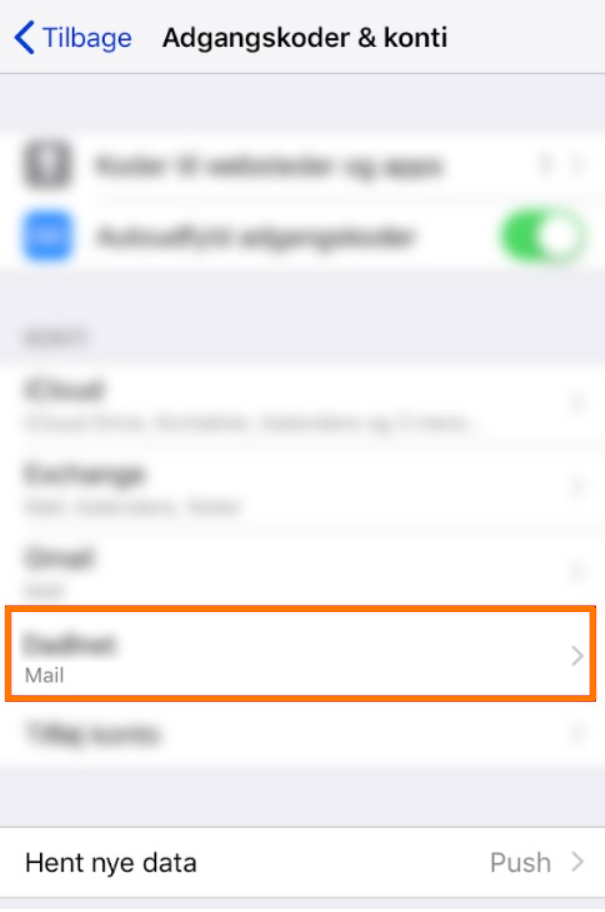
5) Tryk på konto navnet

6) Tryk på SMTP serveren til udgående post

7) Tryk på den aktive primære udgående server
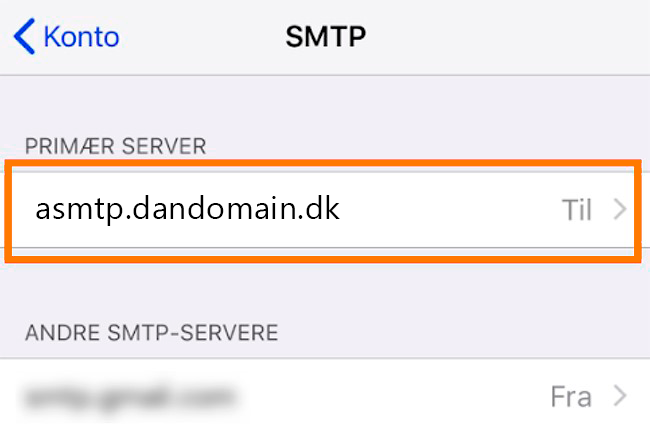
8) Her skal tjekkes, følgende
– Værtsnavn (asmtp.dandomain.dk)
– Brugernavn skal være din Profibermail E-mail adresse
– Adgangskode skal tastes ind
– SSL skal være slået til
– Godkendelse skal være sat til Adgangskode
– Port skal være 587